안녕하세요,
무니입니다.
이번 포스팅에서는,
쿠팡 파트너스 최종 승인 받기 방법에 대한 내용을 준비했습니다.
(쿠팡 파트너스 등록 과정이 궁금하시다면 눌러주세요.)
(1) 쿠팡 파트너스 알림 확인
오랜만에 쿠팡 파트너스 홈페이지에 접속했더니,
다음과 같은 알림이 있었습니다.
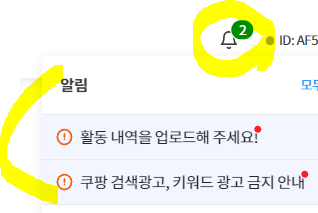
바로, “최종 승인 대상자” 가 되었다는 알림이었는데요!
최종 승인을 받기까지의 과정이 궁금하시다면,
“(3) 쿠팡파트너스 최종 승인 받기 위한 가이드” 를 확인해주세요.
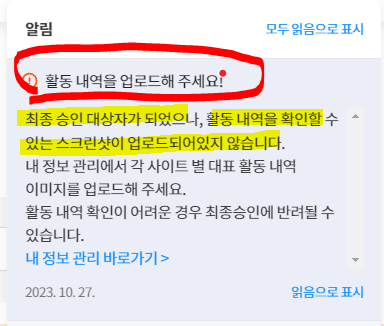
(2) 쿠팡 파트너스 활동내역 업로드하기
현재 운영중인 페이지에서,
어떻게 쿠팡파트너스 활동을 진행했는지 제공해야합니다.
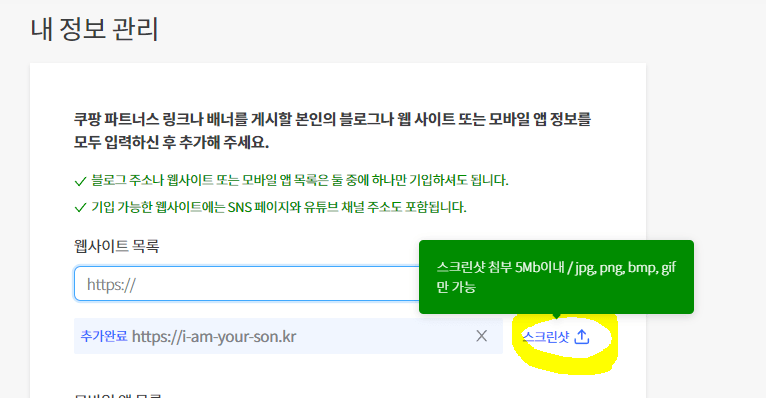
활동에 대한 스크린샷을 첨부해야하는데요!
저의 워드프레스 블로그 페이지의 경우,
메인에서 쿠팡파트너스 활동을 수행했기 때문에,
이에 대한 자료를 준비해야했습니다.
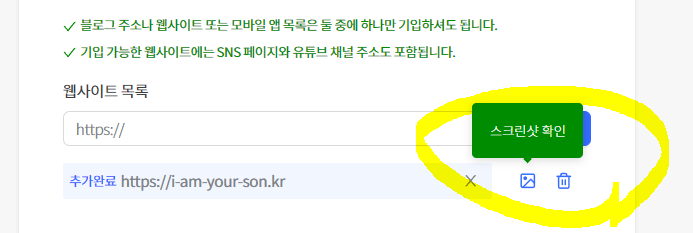
쿠팡파트너스의 활동을 요약 할 수 있는,
1장의 사진을 준비해주시면 되겠습니다.
(3) 쿠팡 파트너스 최종 승인 받기 위한 가이드
최종 승인을 받기까지의 과정 중에 제가 어떤 시도를 했었는지 설명드릴게요.
- 사람들이 접근하기 용이한 페이지
바로, 메인페이지였습니다.
검색해서 접근하기 가장 용이하며,
여러가지의 카테고리를 확인할 수 있는 그런 페이지입니다. - 컨텐츠를 가리지 않는 선에서 광고 넣기
- 원하는 상품이 없을 수 있기 때문에 검색 배너 활용
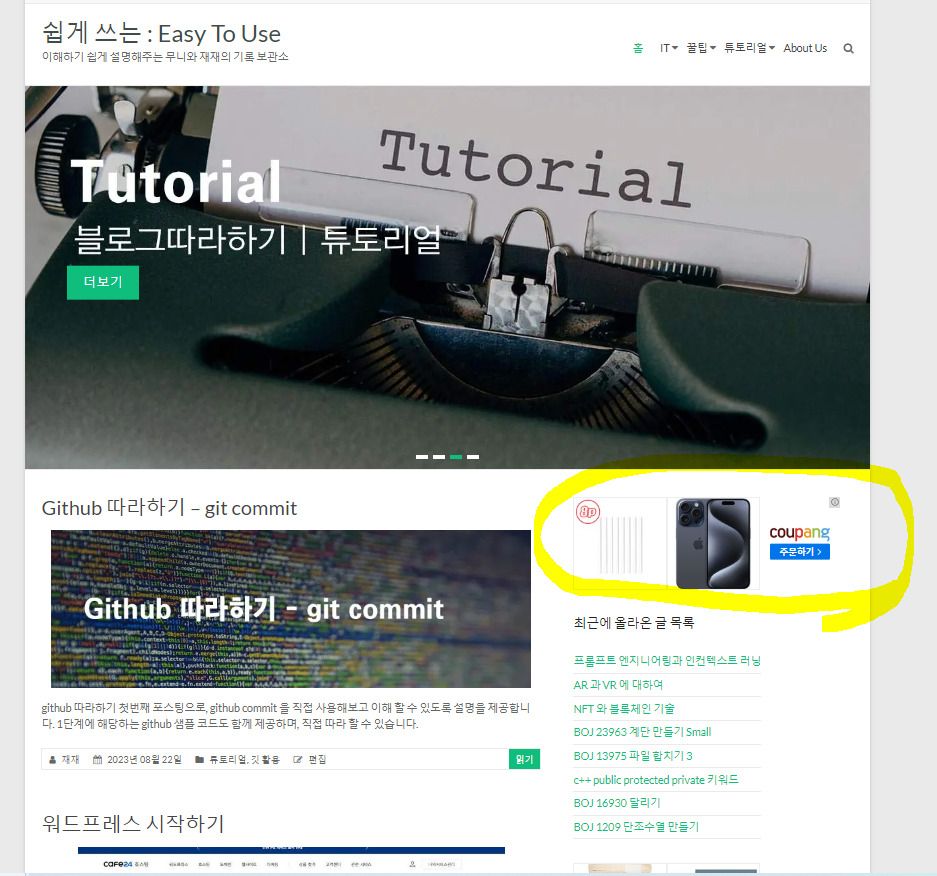
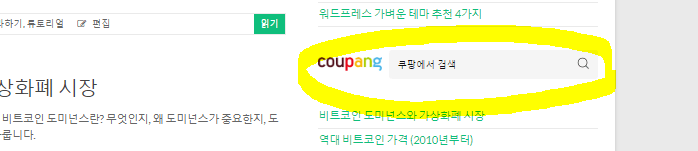
이상으로,
쿠팡 파트너스 최종 승인 받기 포스팅을 마칠게요.
감사합니다,
무니 드림.
쿠팡 파트너스 최종 승인 받기